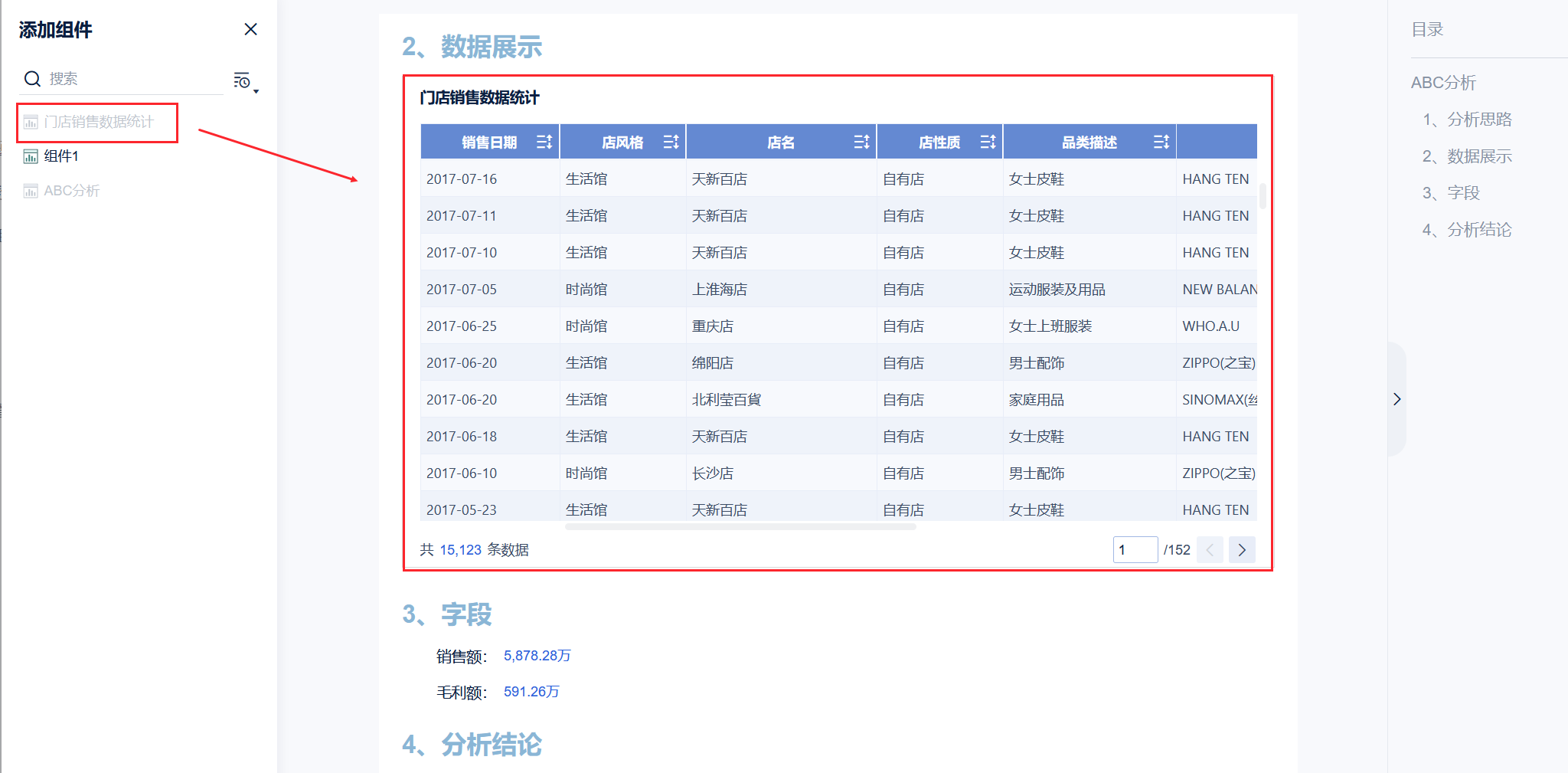历史版本6 :分析文档概述 返回文档
编辑时间:
内容长度:图片数:目录数:
修改原因:
1. 概述编辑
1.1 版本
| FineBI版本 | 功能变动 |
|---|---|
| 6.0.14 | - |
1.2 应用场景
「简报和报告」:在经营月度或者周会上,以往要在文档和 FineBI看板之间来回切换记录问题,现在可以直接使用分析文档制作业务简报,并直接进行会议记录,输出会议记录报告。下次会议可以直接在 FineBI 系统上进行跟踪,更好地把业务和数据结合,形成 PDCA 循环
「汇报」:公司的经营分析报告需要对关键经营指标或趋势进行解读,甚至将分析的表格摘抄一遍,现在利用分析文档可以轻松完成制作
1.3 功能简介
分析文档支持输入文字,并添加表格、图表、字段值等,并增加相关计算的说明等,形成分析报告。如下图所示:
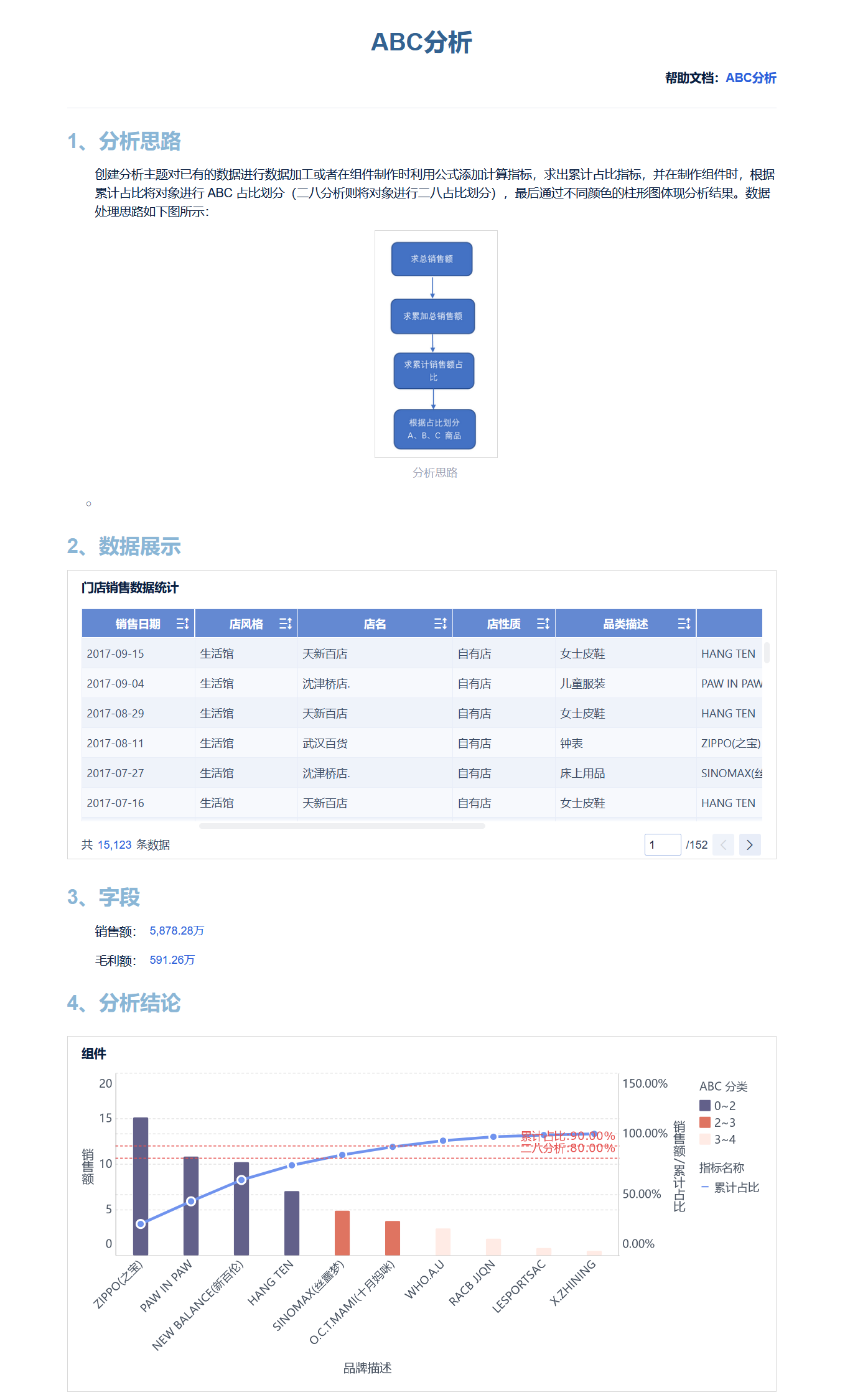
2. 创建分析文档编辑
在分析主题中,「添加分析文档」。如下图所示:
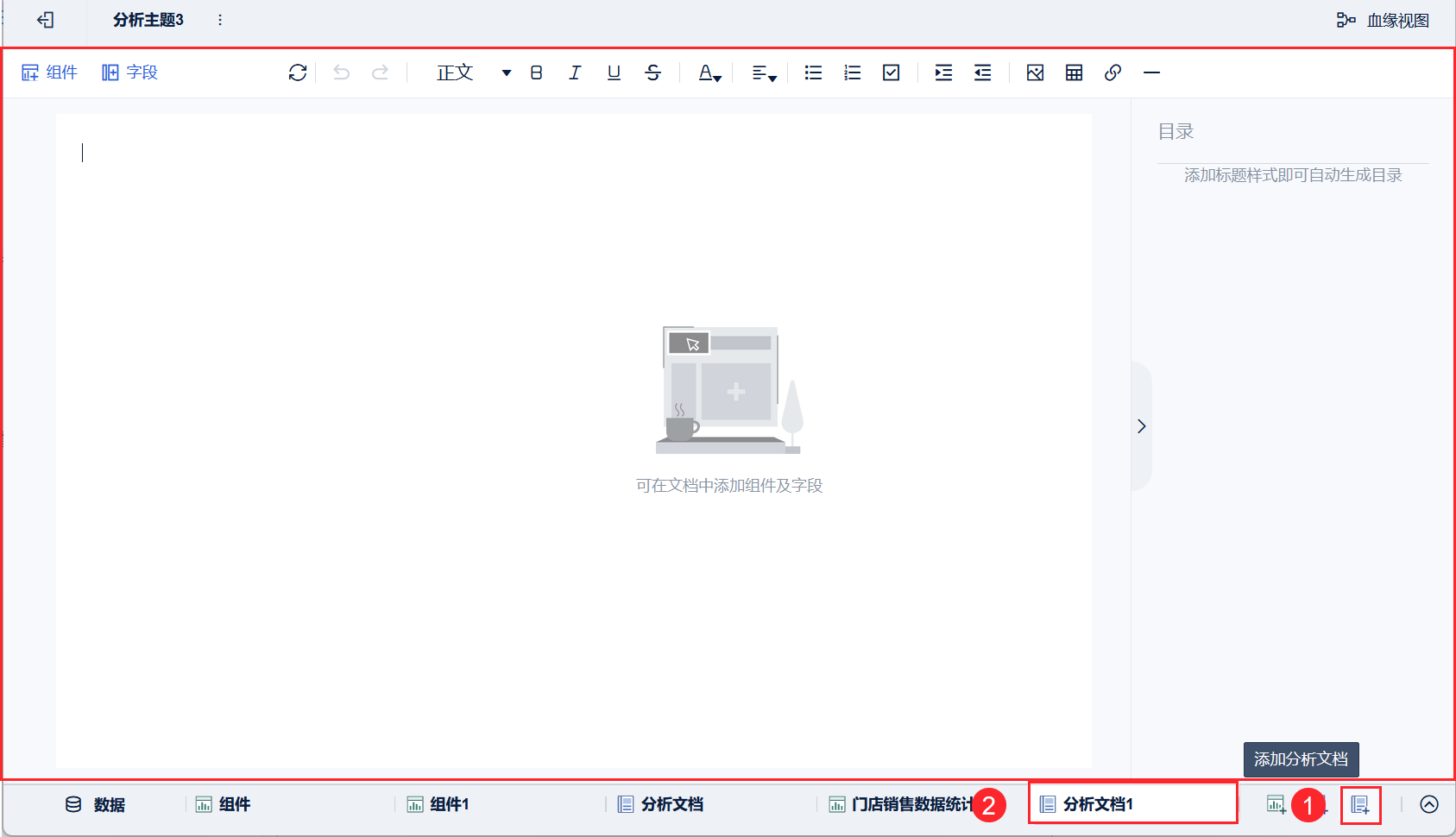
分析文档编辑界面如下图所示:
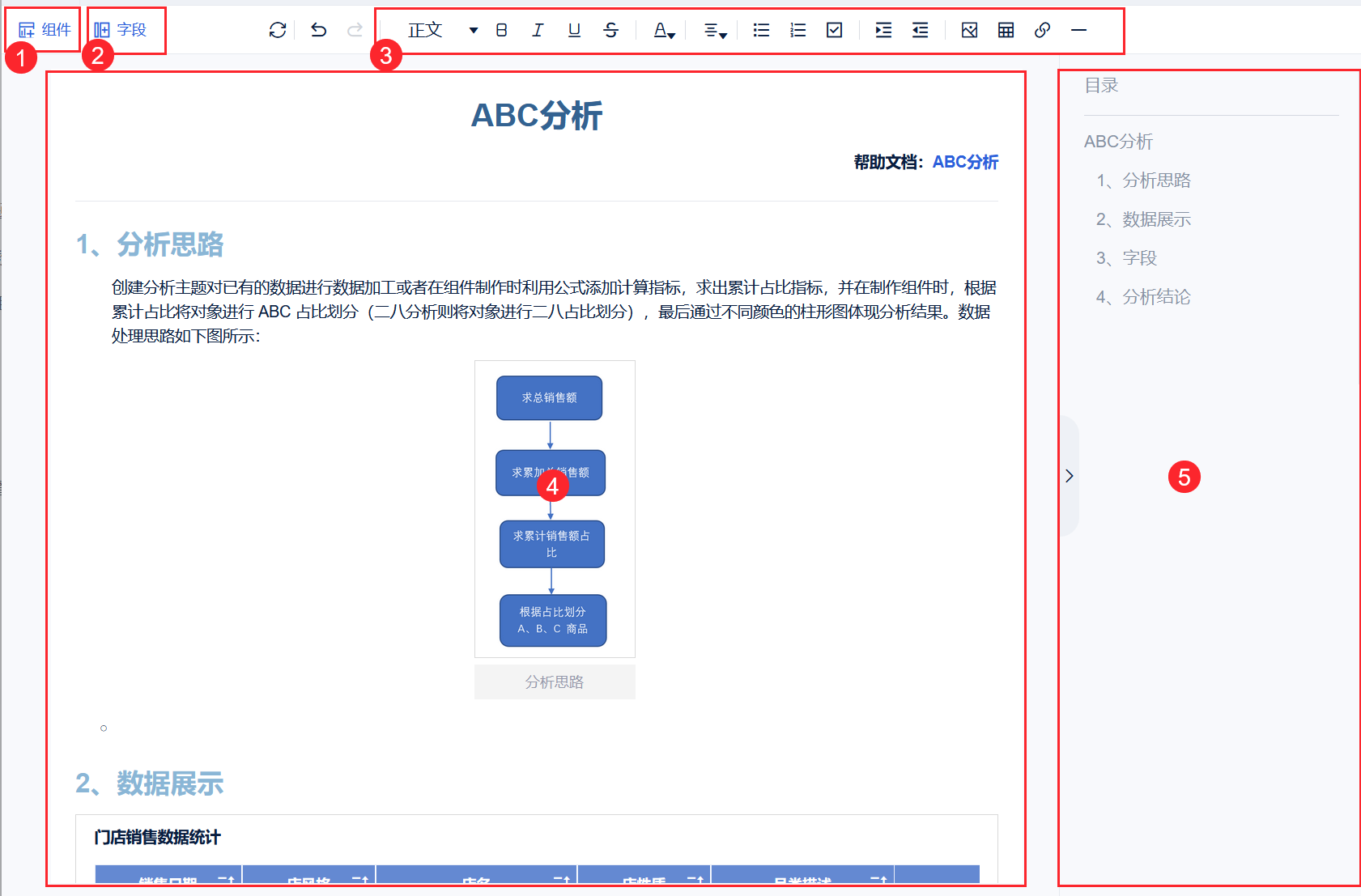
| 序号 | 说明 |
|---|---|
| 1 | 添加图表 |
| 2 | 添加主题内字段 |
| 3 | 功能设置框 支持设置文字格式、字体加粗、斜线、下划线、删除线、字体颜色、对齐方式、有序列表、无序列表、代办列表、增加缩进、减少缩进、图片、表格、添加链接、水平线 |
| 4 | 文档的编辑区,可自定义想要展示的内容 |
| 5 | 目录 依据文字的格式(标题层级)自动生成目录,点击目录标题自动跳转到对应目录下的内容;同时支持收起目录 |
3. 添加组件编辑
4. 添加字段编辑
如果用户想要在报告展示一些数值,例如总销售额,本月注册人数等等。在传统的报告中,还需要手动去更换数值。而在分析文档中,可以直接插入字段值,如果数据表变化了,字段值也会跟随变化,无需手动维护,让数据报告生成完全自动化。
详情请参见:在分析文档中添加字段
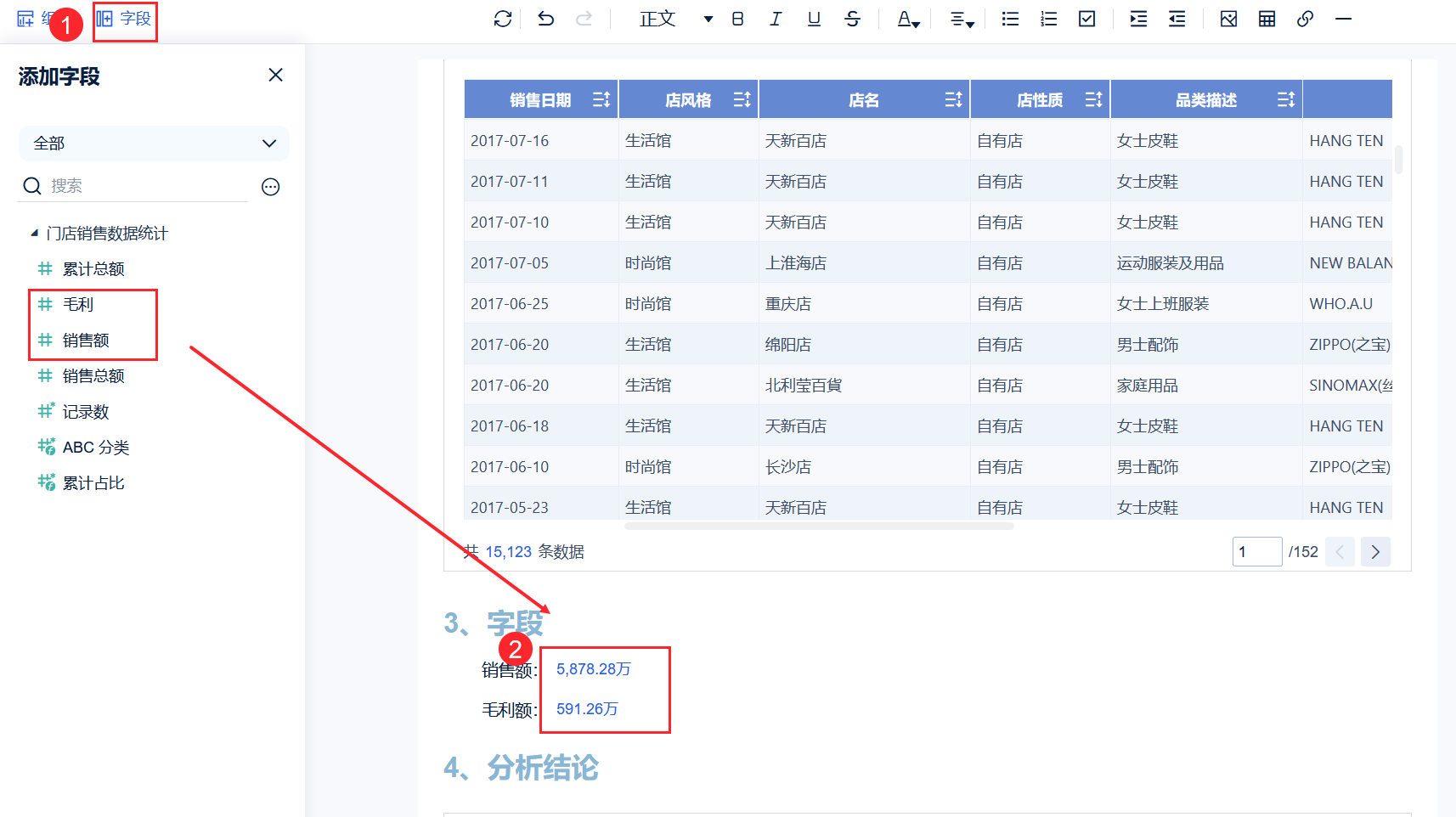
5. 添加内容编辑
编辑好文字,可以设置成标题。依据文字的格式(标题层级)自动生成目录,如下图所示:
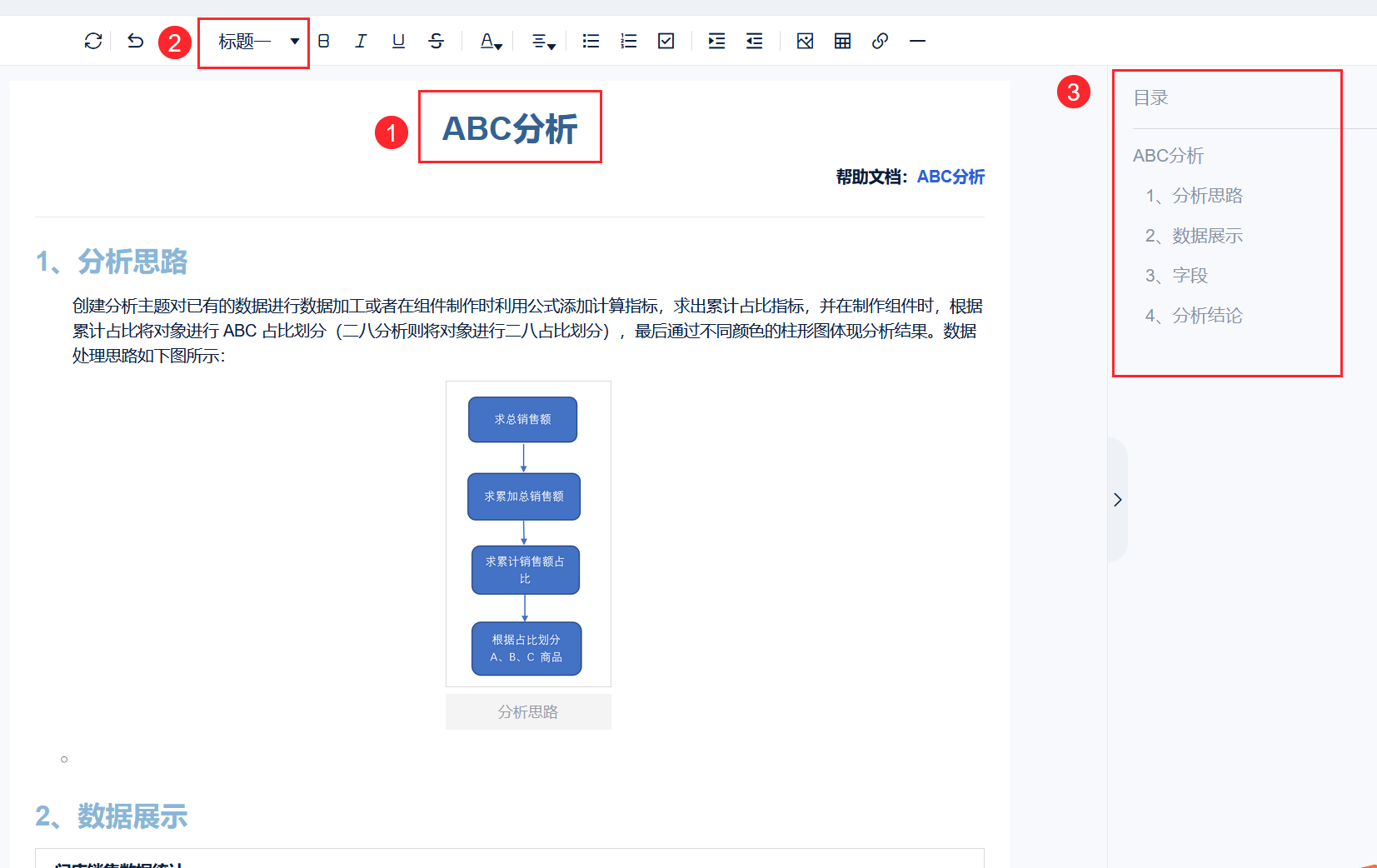
用户还可以自定义文字内容,插入图片、表格、超链、水平线等,并调整格式。
完成后效果如 1.2 节所示。